Requisitos mínimos
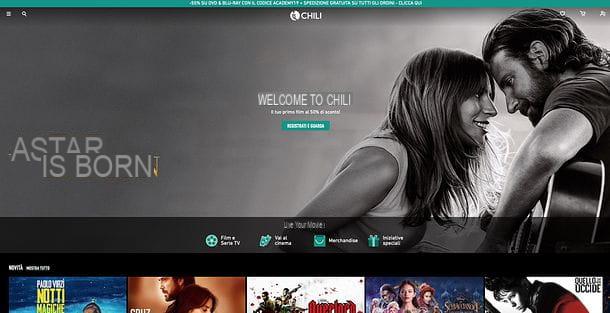
Antes de llegar al corazón de este tutorial y explicarte como funciona CHILI, parece correcto hacer una descripción general de los que están requisitos mínimos necesarios para el uso de la plataforma, por tanto las características que deben respetar los ordenadores, televisores, teléfonos inteligentes y tabletas para acceder a los contenidos ofrecidos por estos últimos.
Empecemos por las computadoras: CHILI es compatible con todos PC equipado con windows Vista o despues y con todo Mac equipado con macOS 10.9 Mavericks o después. Los navegadores compatibles son los siguientes: Chrome, Firefox 3x y luego y Microsoft Edge. Los contenidos se reproducen directamente desde el navegador, sin necesidad de complementos o software externos.
Para reproducir el contenido de CHILI en TVen su lugar, puede utilizar la aplicación CHILI para smart TV Samsung, LG, Philips, Sony, Panasonic, Hisense y Haier o Chromecast. En el lado móvil, Chili está disponible como una aplicación para Android (compatible con Android 4.1 y posterior) y iPhone / iPad (compatible con iOS 10.1 o posterior). Cabe destacar que la versión iOS de la aplicación es más limitada que la de Android y no permite, por ejemplo, crear una cuenta o comprar / alquilar contenido: para realizar estas operaciones, debes contactar con Safari u otro navegador en tu dispositivo. En ambas plataformas, es posible descargar contenido sin conexión.
En cuanto a la Velocidad de conexión a internet, estos son los requisitos mínimos para reproducir contenido CHILI en las distintas resoluciones disponibles.
- Contenido en SD (definición estándar) - al menos 1 Mbps.
- Contenido HD (720p) - al menos 2.5 Mbps.
- Contenuti en HD + / Full HD (1080p) - al menos 4.5 Mbps.
- Contenuti en 4K HDR / Ultra HD - al menos 10.5 / 12.5 Mbps.
Cabe señalar que es posible asociar un número máximo de Dispositivos 5 a cada cuenta CHILI. Si deseas conectar un nuevo dispositivo luego de haber ocupado los 5 slots disponibles, debes acceder a la página de administración de tu cuenta y eliminar uno de los dispositivos ya asociados al perfil.
Precios y métodos de pago admitidos

Otra información que quiero darte antes de profundizar en el funcionamiento de CHILI son las relativas a precios de los contenidos disponibles en la plataforma y ai métodos de pago apoyado.
Los precios de película desde 0,90 € por alquiler y 4,99 € por compra digital. Los precios de la película comprada en DVD y Blu-Ray, en cambio, parten de los 6,99 euros. La diferencia entre alquiler y compra en formato digital es que, en el primer caso, los contenidos tienen un plazo de 28 días y deben ser "consumidos" dentro de las 48 horas siguientes a su primera reproducción. En el segundo caso, sin embargo, no caducan y se pueden reproducir tantas veces como se desee (solo a través del sitio web y las aplicaciones CHILI).
Con respecto a Serie de televisión y caricaturas animadas, por otro lado, los precios medios rondan los 2,50 € por la compra de episodios individuales y 10-20 € por la compra de temporadas completas (siempre en formato digital).
Discurso que se hará para el mercancías, que incluye muchos tipos diferentes de productos: desde tazas hasta muñecos de acción, pasando por camisetas y libros. Los precios parten de tan solo 0,99 € pero, dada la variedad de propuestas disponibles, es prácticamente imposible hacer una media. Los gastos de envío, tanto de mercancía como de DVD y Blu-Ray, son de 6,90 euros, pero si gastas al menos 50 euros son cero. Además, en algunos periodos promocionales, hay envío gratuito sin límite de gasto. Los plazos de entrega son de 3-5 días laborables. Sin embargo, para Basilicata, Campania, Calabria, Puglia y las islas, puede tardar entre 1 y 2 días laborables más.
Los métodos de pago aceptados son los siguientes: tarjeta de crédito / débito, PayPal, Satispay, Equilibrar Chile (resultante del uso de códigos promocionales o tarjetas de regalo) e SIM Viento o 3.
Cómo unirse a CHILI

Para alquilar o comprar contenido en CHILI, debe tener una cuenta. La suscripción a la plataforma es totalmente gratuita, tarda unos segundos y se puede realizar desde todos los dispositivos: PC, Smart TV, smartphone y tableta. Ahora te explicaré cómo hacerlo.
Si prefieres actuar desde computadora, conectado a la página principal de CHILI, haga clic en elomino ubicado en la parte superior derecha y seleccione el elemento Inicie sesión o regístrese en el menú que aparece. En la página que se abre, haga clic en el botón Registrate gratis y llene el formulario que se le propone, ingresando en él todos los datos requeridos: email e la contraseña para acceder a la plataforma, nombre, apellido, fecha de nacimiento e numero di telefono.
Una vez hecho esto, coloque la marca de verificación junto a la opción relacionada conPolítica de privacidad (si lo desea, haciendo clic en el elemento Expresar consentimientos de privacidad individuales puede ajustar estas preferencias con más detalle) y presione el botón proceder para completar el proceso de creación de la cuenta.
Si lo desea, puede acelerar el proceso de registro de CHILI autenticándose con su cuenta Facebook: basta con pulsar el botón relacionado con la red social y confirmar el enlace del perfil en la página que se abre.
¿Prefieres registrarte en CHILI desde tu teléfono inteligente o tableta? No hay problema. Si usa una terminal Android, inicie la aplicación oficial de CHILI, toque el botón ☰ ubicado en la parte superior izquierda y seleccione el elemento Inicie sesión o regístrese del menú que aparece en el lateral. En la página que se abre, haga clic en el botón Regístrate, complete el formulario de registro y listo. Alternativamente, también puede autenticarse con Facebook, como se explica en algunas líneas arriba (los pasos a seguir son los mismos que para el procedimiento de PC).
Si tienes uno iPhone o una iPadEn cambio, como ya se mencionó anteriormente, no puede crear su cuenta desde la aplicación oficial CHILI: debe actuar como un navegador. Empiece, por tanto, Safari (u otro navegador de su elección), conectado a la página principal de CHILI, presione el icono delomino ubicado en la parte superior derecha y seleccione el elemento Inicie sesión o regístrese en el menú que aparece. En la página que se abre, haga clic en el botón Registrate gratis y completar el proceso de registro como se explicó anteriormente (los pasos a seguir son los mismos que para el procedimiento de PC).
Da smart TV, puede registrarse en CHILI iniciando la aplicación oficial de la plataforma, presionando el botón Inicie sesión o regístrese, luego en eso Registrate gratis y cumplimentando el formulario que se te propone con email, la contraseña, nombre e apellido. ¿Más fácil que eso?
Cómo funciona CHILI en PC
Ahora actuemos y veamos, en detalle, cómo la versión web de CHILE, al que se puede acceder desde cualquier computadora equipada con Windows o macOS y desde cualquiera de los navegadores más populares (siempre que cumplan con los requisitos mínimos que mencioné anteriormente).
Navegar por el catálogo

Si quieres acceder al enorme catálogo de CHILI desde tu computadora, abre el navegador que usas habitualmente para navegar por Internet (asegurándote que este sea uno de los oficialmente soportados por la plataforma), conéctate a la página de inicio de CHILI y primero haz clic en el icono de laomino colocado en la parte superior derecha y luego en el elemento Inicie sesión o regístrese, en el menú que se abre, para acceder a su cuenta (o crear una nueva, si aún no lo ha hecho).
Una vez iniciado sesión, puede comenzar a navegar por el CHILI Home y navegar por los contenidos más interesantes del momento, que se recogen en categorías específicas: noticias con los títulos agregados más recientemente en el catálogo; Oscar con películas ganadoras de un Oscar; Alquiler desde 0.90 con películas que se pueden alquilar con precios a partir de 0,90 €; Películas elegidas para ti e Serie de TV elegida para TV con algunos títulos seleccionados en función de sus vistas anteriores, etc. Para ver la lista completa de contenidos pertenecientes a cada categoría, todo lo que tiene que hacer es hacer clic en el elemento Mostrar todo relativo a este último y eso es todo.
También en la sección Inicio de CHILI, puede encontrar botones para desplazarse por las iniciativas en primer plano (Películas y series de televisión, Ir al cine, Mercancías e Iniciativas especiales) y una barra superior con varios iconos: el único anuncio hamburguesa se utiliza para acceder al menú con todas las secciones de CHILI (Film, Programa de TV, Mercancías, Encuentra cine etc.); la de lupa le permite buscar los contenidos en el catálogo de la plataforma; la de corazón le permite ver los títulos agregados a su lista de deseos; la de carro muestra los artículos agregados a su carrito, mientras que el delomino da acceso a la sección Mi chili (donde se encuentran los contenidos comprados / alquilados) y le permite ajustar la configuración delcuenta.
Si, por lo tanto, desea navegar por todo el catálogo de CHILI, presione el ícono ☰ ubicado en la parte superior izquierda y seleccione el artículo Catálogo del menú que aparece en el lateral. En la página que se abre, puede elegir ver Film, Programa de TV o artículos de Mercancías Al seleccionar las pestañas apropiadas ubicadas en la parte superior, mientras usa los filtros ubicados en la barra lateral izquierda, puede elegir ver solo los títulos que pertenecen a ciertos generi, emitido en ciertos edaddisponible En renta, Para la 'compra digitalen DVD e / o en Blu-Ray.
Sin embargo, utilizando el menú desplegable ubicado en la parte superior derecha, puede ordenar los resultados de búsqueda según varios criterios: orden alfabetico, orden alfabético inverso, precio en aumento o precio decreciente.

Si ver el catálogo completo de CHILI le parece un poco "desafiante", puede regresar al menú principal de la plataforma haciendo clic en el botón ☰ ubicado en la parte superior izquierda y acceder a las secciones Film, Programa de TV e Mercancías, que incluyen, respectivamente, una selección de películas, una selección de series de televisión y dibujos animados y una selección de productos relacionados con la mercadería agrupados en diversas categorías (como en el Hogar).
Seleccionando los elementos en su lugar En evidencia e Encuentra cine se puede acceder, respectivamente, a las páginas que contienen el contenido destacado y al formulario de búsqueda de cines en toda la ciudad (con programación relativa).

Además, a través de la sección "Buscar Cine", podrás encontrar promociones que te permitan realizar la preorden de una película todavía en los cines y recibir un sabrosa para ir a verlo en uno de los muchos cines que participan en todo el país.
Comprar y alquilar contenido

Compra o alquila contenido digital en CHILI es de una simplicidad desarmante: una vez que hayas encontrado la película o serie de tu interés (te recuerdo que para series es posible comprar episodios individuales o temporadas enteras), haz clic en su imagen de vista previa y se le mostrará la tarjeta descriptiva relativa.
En este punto, haga clic en el botón Guarda, elige si adquisición o renta el contenido seleccionado; indica la calidad en la que pretendes tomarlo, poniendo la marca de verificación junto a una de las opciones disponibles (SD, HD, HD + o 4K) y presione el botón Míralo ahora o botón Añadir al carrito avanzar.
Como se entiende fácilmente, haciendo clic en el botón Míralo ahora, puede concluir inmediatamente la compra o alquiler del contenido seleccionado, haciendo clic en el botón Añadir al carrito lo agregará a su carrito y luego continuará comprando. Para pagar el contenido comprado en CHILI a través del botón "Míralo ahora", todo lo que tienes que hacer es elegir el método de pago que deseas usar entre tarjeta de crédito, PayPal, Satispay, Crédito de viento e Crédito 3, ingrese los datos relevantes y presione el botón Confirma tu compra. El método de pago ingresado, si marca la casilla correspondiente, se guardará en su cuenta y, por lo tanto, no tendrá que volver a ingresarlo para compras / alquileres posteriores.
En el caso de múltiples compras o alquileres, para completar la transacción deberá hacer clic en el carro ubicado en la parte superior derecha y presione los botones en secuencia Ir al cajero e Confirma tu compra (este último después de elegir o configurar un método de pago válido).

Para adquirir el soporte físico de una película, es decir, un DVD o un Blu-Ray, se debe seguir el mismo procedimiento descrito anteriormente para la compra o alquiler de los contenidos en formato digital, pero en lugar del botón Guarda tienes que presionar el botón Blu-Ray / DVD, luego seleccione Blu-Ray o DVD entre las opciones de compra disponibles e indicar el número de copias para comprar (a través del menú desplegable correspondiente).
Una vez que haya agregado sus productos al carrito, haga clic en el icono carro ubicado en la parte superior derecha y presione el botón Ir al cajero presente en la página que se abre, luego ingrese el suyo Dirección de Envío en el formulario correspondiente y confirme la transacción haciendo clic en el botón Confirma tu compra (si esta es su primera compra, también deberá ingresar un método de pago válido).

Como se comprende fácilmente, también se puede realizar el mismo procedimiento para la compra de artículos relacionados con la mercadería: los pasos a seguir son prácticamente los mismos.
Finalmente, me gustaría señalar que en la página con el perfil de una película o serie, también puedes encontrar los botones para poner "Me gusta" al contenido seleccionado (el pulgar hacia arriba) o agréguelo a su lista de deseos (el corazón): Ambos iconos se encuentran debajo de los botones de compra.
Reproducir contenido comprado o alquilado

Una vez que haya comprado o alquilado contenido en formato digital en CHILI, para comenzar a reproducirlo, vaya a la sección Mi chili (accesible haciendo clic en elomino en la parte superior derecha y seleccionando el elemento apropiado del menú que se abre), elija una pestaña entre Film e Programa de TV, dependiendo de si pretendes ver una película o una serie de televisión, y haz clic en el botón ▶ ︎ del póster del contenido de tu interés, para empezar a reproducirlo.
El reproductor CHILI es muy intuitivo: en la parte inferior están los comandos clásicos para controlar la reproducción (30 segundos atrás, reproducción / pausa, adelante 30 segundos, calendario, duración e habilitar / deshabilitar la pantalla completa), mientras que en la parte superior derecha están los botones para ajustar la relación de forma video (las dos flechas), seleccione el idioma de la pista de audio (el globo), ajuste el calidad del video (el engranaje), ajuste el volumen (el hablante) e cerca el jugador (la x).

Les recuerdo que los contenidos comprados se pueden ver y revisar sin límite de tiempo; las alquiladas, en cambio, duran 28 días y deben "consumirse" dentro de los 48 siguientes a la primera reproducción. Como se puede entender fácilmente, los contenidos solo se pueden reproducir a través del sitio web y las aplicaciones oficiales de CHILI: no se pueden copiar a medios externos, como llaves o discos duros, ni reproducir con reproductores externos.
Por supuesto, también puede ver contenido comprado o alquilado en CHILI con otros dispositivos compatibles con la plataforma, como televisores, teléfonos inteligentes y tabletas: encontrará más información sobre esto en los siguientes capítulos de este tutorial.
Administrar la cuenta

Si necesita cambiar sus datos personales, detalles de pago y / o administrar los dispositivos conectados a su cuenta CHILI, puede ir a la sección Mi Cuenta de la plataforma, accesible haciendo clic en elomino ubicado en la parte superior derecha y seleccionando el elemento apropiado del menú que se abre.
En la página en cuestión, encontrará toda la información vinculada a su cuenta y las opciones para cambiarla. Por ejemplo, al hacer clic en el elemento Modificación en el apartado Mis datos puede cambiar sus datos personales; haciendo clic en la opción recarga relacionado a equilibrio puede recargar su cuenta personal en CHILI, haciendo clic en la opción elimina relacionado con uno de los dispositivos asociados con su cuenta, puede eliminarlo de su perfil.
Cómo funciona CHILI en la televisión
El contenido de CHILI se puede degustar directamente en TV, usando la aplicación oficial CHILI para televisores inteligentes Samsung, LG, Philips, Sony, Panasonic, Hisense y Haier o, para televisores que no sean Smart o aquellos que no sean compatibles con la aplicación, usando Chromecast.
Aplicación para Smart TV

Si tienes uno smart TV para el que está disponible la aplicación oficial CHILI, solo tienes que acceder al menú principal de este último (normalmente accesible pulsando la tecla con el icono del casa en el mando a distancia) y seleccione el icono CHILE en la pantalla con la lista de todas las aplicaciones disponibles. Si la aplicación CHILI aún no está presente en el menú de su Smart TV, puede descargarla fácilmente a través de la tienda integrada, siguiendo las instrucciones que encontrará en mi tutorial sobre cómo instalar aplicaciones en Smart TV.
Una vez que la aplicación CHILI haya comenzado, presione el botón Inicie sesión o regístrese e inicie sesión en su cuenta CHILI (o cree una nueva). Una vez finalizada la operación, utilice el menú de navegación ubicado en la parte superior para acceder a las distintas secciones de la plataforma: en Inicio puedes encontrar una selección del contenido más interesante del momento dividido en varias categorías con, en la parte inferior, los botones para administrar la cuenta, canjear códigos promocionales, ajustar la configuración de la aplicación y obtener asistencia; en Catálogo puede navegar por todo el catálogo de Film, Programa de TV e mercancías disponible en CHILI filtrándolos según varios criterios (por ejemplo, géneros cinematográficos, género de serie o tipo de mercancía); en Encuentra cines puedes encontrar los cines más cercanos a tu casa y consultar su programación; accediendo a la zona Buscar puede buscar en el catálogo CHILI; en Mi chile puede encontrar todo el contenido que ha comprado o alquilado; en Mi lista de deseos puede ver los elementos que ha agregado a su lista de deseos, mientras que en Carrito puede ver los artículos que ha agregado al carrito, para finalizar la compra.
Para alquilar o comprar contenido a través de la aplicación CHILI para Smart TV, seleccione el póster de este último y luego presione el botón OK control remoto. En la siguiente pantalla (la pestaña de descripción del contenido), use el flechas direccionales en el mando a distancia para llegar a la opción Míralo ahora, elija una de las opciones de compra o alquiler disponible y elige si ver ahora el contenido o si agrégalo al carrito: en el primer caso, deberá completar la transacción de inmediato. En el segundo, sin embargo, puede seleccionar nuevo contenido para alquilar o comprar y luego deberá completar el pedido a través de la sección Carrito aplicación.
Los contenidos comprados o alquilados se recogen en la sección Mi chile, así que para iniciar la visión, todo lo que tienes que hacer es dirigirte a ella, seleccionar el título de tu interés y presionar en su cartel. En el reproductor CHILI, además de la línea de tiempo para pasar de un punto a otro del contenido y los comandos clásicos reproducción / pausa, encontrarás botones para cambiar la calidad e cambia el idioma contenido (siempre que la película o serie que se está reproduciendo permita cambiar de una resolución a otra y contenga varias pistas de audio).
Chromecast

Si tiene un televisor "tradicional" (no inteligente) o un televisor inteligente en el que la aplicación CHILI no está disponible, puede usar Chromecast para enviar películas, series de televisión y dibujos animados desde su teléfono inteligente (o tableta) a su televisor.
Todo lo que tiene que hacer es iniciar la aplicación CHILI en su dispositivo Android o iOS, presione el icono del transmisión ubicado en la parte superior derecha (la pantalla con las ondas de Wi-Fi al lado) y seleccione el nombre del suyo Chromecast de la lista de dispositivos disponibles. Luego tienes que empezar a reproducir el contenido de tu interés y este, de forma completamente automática, se proyectará en el televisor.
Para que todo funcione correctamente, Chromecast y el teléfono inteligente (o tableta) deben estar conectados a la misma red Wi-Fi. Si quieres saber más, te invito a consultar mi guía sobre Chromecast y a leer los siguientes capítulos de este tutorial, en los que explicaré con más detalle el funcionamiento de la aplicación CHILI para Android e iOS.
Cómo funciona CHILI en teléfonos inteligentes y tabletas
Ahora veamos cómo funciona CHILI en el entorno móvil, por tanto, en smartphones y tablets, donde, te recuerdo, también puedes aprovechar la posibilidad de descargar los contenidos de forma local y verlos offline. Encuentra todo lo que se explica a continuación.
Android

Si usa una terminal Android, abre el Play Store (el símbolo de color ▶ ︎ ubicado en la pantalla de inicio o en el cajón, es decir, la pantalla con la lista de todas las aplicaciones instaladas en el dispositivo), busque "CHILE" adentro y toque primero enicono de la aplicación presente en los resultados de búsqueda y luego en el botón Instalar, para proceder con la instalación del mismo. Si está leyendo este tutorial directamente desde Android, puede ver la página de Play Store dedicada a CHILI tocando aquí.
Cuando se complete la instalación, inicie la aplicación CHILI, toque el botón ☰ ubicado en la parte superior izquierda, seleccione el elemento Inicie sesión o regístrese desde el menú que aparece en el lateral e inicie sesión en su cuenta. Si aún no tiene una cuenta, haga clic en el botón Regístrate y siga las instrucciones que le di en los capítulos anteriores de esta guía.
Una vez que haya iniciado sesión, se encontrará frente a la pantalla de inicio de CHILI, que contiene todos los contenidos resaltados, organizados en categorías específicas, y los botones Películas y series de televisión, Ir al cine, Mercancías e Iniciativas especiales, que se utilizan para desplazarse por los titulares y eventos en primer plano (los que se muestran en la parte superior de la página).
Para navegar por todos los contenidos disponibles en CHILI e identificar los de su interés, puede presionar el botón ☰ (ubicado en la parte superior izquierda) y seleccionar uno de los elementos disponibles en el menú que se abre: Film, Programa de TV, Mercancías o Catálogo (para navegar por todos los contenidos en base a criterios personalizados), o bien puede realizar una búsqueda directa pinchando en el icono de lupa ubicado en la parte superior derecha.
Una vez que haya encontrado el contenido de su interés, toque su programa de mano, para ver la tarjeta descriptiva, y luego presione el icono de carro (abajo a la derecha), para ver todas las opciones de compra y alquiler disponibles (incluidas las relacionadas con DVD y Blu-Ray, para comprar el trabajo en medios físicos). Elija, por tanto, la opción de su interés (ej. contratar), utilice el menú desplegable propuesto en la siguiente pantalla para seleccionar el calidad en el que tomarlo (p. ej. HD o SD) y elige si ver ahora el contenido, eligiendo un método de pago válido (e ingresando los datos relevantes, si es la primera vez que lo usa) o si agrégalo al carrito, para añadirlo al carrito y continuar con las compras (tras lo cual, para confirmar todas las compras / alquileres realizados, tendrás que dirigirte al carro, presionando el icono correspondiente ubicado en la parte superior derecha).
En la descripción de cada película / serie de TV también encontrarás otros dos botones: el de pulgar arriba, que sirve para poner "Me gusta", y el de corazón que, en cambio, sirve para agregar el contenido a tu propio Lista de deseos (accesible desde el menú principal de la aplicación).

Una vez que haya comprado o alquilado contenido en formato digital, puede comenzar a reproducirlo yendo a la sección Mi chili de la aplicación, a la que se puede acceder a través del menú que se abre presionando el botón ☰ ubicado en la parte superior izquierda. Esta sección está dividida en pestañas, cada una de las cuales se relaciona con un tipo diferente de contenido: Film, Programa de TV, Colecciones, Descargar e Tarjetas regalo promocionales.
Para comenzar a ver un contenido, todo lo que tiene que hacer es presionar el botón ▶ ︎ en su póster. Sin embargo, para descargarlo sin conexión, debe presionar el botón ⋮ junto a su título y seleccionar el elemento Descargar en el menú que se abre. Al final de la descarga, encontrará el contenido descargado sin conexión en la pestaña correspondiente de la sección Mi chili o seleccionando el elemento relacionado con las descargas en el menú principal de la aplicación CHILI (el que se abre presionando el botón ☰).
Para activar / desactivar la posibilidad de descargar contenidos en la red de datos (3G / 4G) y ajustar otras preferencias relacionadas con la reproducción de contenidos en la aplicación CHILI (por ejemplo, la calidad de visualización o el idioma predeterminado), acceda a la sección ajustes de este último presionando el botón ☰ ubicado en la parte superior izquierda y seleccionando el elemento correspondiente en el menú que se abre.
Sin embargo, para administrar cuentas y métodos de pago, presione el botón ☰ ubicado en la parte superior izquierda y seleccione el elemento Mi Cuenta del menú que aparece en el lateral. Todo es muy intuitivo.
iOS

Como ya se mencionó anteriormente, la aplicación de CHILI para iOSllamado CHILI jugar, solo le permite ver el contenido alquilado o comprado en CHILI. El registro a la plataforma, el alquiler y la compra de los contenidos deben realizarse mediante navegador, utilizando la versión Web de CHILI.
Dicho esto, actuemos. Para descargar la aplicación CHILI Play en su iPhone o iPad, abra elApp Store (el ícono azul con la letra "A" en el centro, ubicado en la pantalla de inicio), toque la pestaña Buscar ubicado en la parte inferior derecha, busque "CHILE" en la barra correspondiente que aparece en la parte superior y proceda a instalar la aplicación, seleccionando su icono de los resultados de búsqueda y presionando el botón Obtener / Instalar. Es posible que se le solicite que verifique su identidad mediante Face ID, Touch ID o ingresando su contraseña de Apple ID. Si está leyendo este tutorial directamente desde iOS, puede ver la página de la App Store dedicada a CHILI Play tocando aquí.
Ahora tienes que comprar o alquilar el contenido de tu interés utilizando la versión web de CHILI. Abra, entonces, Safari (o cualquier otro navegador que prefiera usar en su dispositivo), conectado al sitio web oficial de CHILI, presione el icono delomino ubicado en la parte superior derecha y elija el elemento Inicie sesión o regístrese para acceder a su cuenta CHILI (o crear una nueva, si aún no lo ha hecho).
Cuando finalice la operación, ubique el contenido de su interés, toque su programa de mano y presiona el botón Guarda, para comprarlo o alquilarlo en formato digital (alternativamente también está el botón Blu-Ray / DVD que le permite ordenar el contenido en medios físicos). Así que elige una opción entre contratar o compra, ponga la marca de verificación junto a la entrada para calidad en el que tiene la intención de retirarlo (p. ej. SD o HD) y presione el botón Míralo ahora, para completar el pedido.
Alternativamente, haga clic en el botón Añadir al carrito para agregarlo al carrito y continuar con sus compras. Si elige esta solución, tendrá que pagar por todos los elementos presentes en el carro, accediendo a esta sección de CHILI (fácilmente accesible presionando el botón apropiado ubicado en la parte superior derecha) y presionando los botones apropiados.

Una vez que haya comprado y / o alquilado el contenido de su interés, puede reproducirlo dentro de la aplicación CHILI Play para iOS. Luego inicie este último, inicie sesión en su cuenta y vaya a la sección Mi chili, presionando el botón apropiado ubicado en la parte inferior. En este punto, vaya a la pestaña Alquileres o Compras (dependiendo de si desea ver un contenido alquilado o comprado), toque el póster de la película y / o serie que desea reproducir y presione el botón ▶ ︎ para comenzar a verlo. Alternativamente, haga clic en el botón descarga para iniciar la descarga localmente.
El contenido descargado sin conexión se puede reproducir actuando a través de la pestaña Descargar de la sección My CHILI. Para ajustar la configuración relacionada con la descarga de contenido, el idioma de los videos reproducidos y más, puede ir a la pestaña ajustes de la aplicación CHILI Play (presionando el elemento correspondiente ubicado en la parte inferior derecha). En la sección tendenciasen cambio, puede ver la lista de los contenidos más apreciados por los usuarios de CHILI.
Para obtener más información

En este punto del tutorial, debe tener una comprensión clara de cómo usar CHILI. En cualquier caso, si aún tienes dudas sobre el funcionamiento de la plataforma, puedes acceder a esta página web y encontrar la Preguntas Frecuentes con respuestas a las preguntas más frecuentes de los usuarios de CHILI.
Las preguntas frecuentes se dividen en varias categorías (Todo sobre el chile, Alquiler - compra, promociones, Mi Cuenta, Soporte Técnico e Devoluciones y reembolsos). Además, en la parte inicial de la página, hay un campo de búsqueda que te permite encontrar rápidamente las respuestas a tus dudas.
Si no puede encontrar la respuesta a su pregunta en las Preguntas frecuentes, puede comunicarse con CHILI utilizando el enlace correspondiente. formulario de contacto (disponible de lunes a viernes de 09:30 a 22:00 y fines de semana de 16:00 a 22:00), el servicio de chat en tiempo real (disponible de lunes a viernes de 10:00 a 13:00 y luego de 14:30 a 22:00 y los fines de semana de 16:00 a 22:00) o el canal de atención CHILI a través de Messenger (disponible de lunes a viernes de 09:30 a 22:00 y fines de semana de 16:00 a 22:00).
Para aprovechar todos los servicios de asistencia, todo lo que tiene que hacer es hacer clic en los enlaces correspondientes en la parte inferior de la página de preguntas frecuentes y seguir las instrucciones en pantalla.
Artículo creado en colaboración con CHILI.
Cómo funciona CHILI

























